Као на оперативним системима Windows, форматирање цијелог тврдог диска, било класични ХДД или ССД, не може се урадити са укљученим оперативним системом. Такође је нормално. Не би могао чак ни да избрише системске датотеке док је била покренута.
Форматирање целог диска на Мац-у се врши помоћу комуналних програма од Режим за опоравак. Ови алати су доступни без обзира на стање чврстог диска. На пример, када промените ХДД или ССД на свом Мац-у, улазак у Рецовери Моде је неопходан да бисте креирали партицију и инсталирали оперативни систем. Једнако је потребно започети а Mac у режиму опоравка и када желимо потпуно избрисати простор на диску и поново инсталирати оперативни систем.
Како отворити а Mac у режиму опоравка / macOS Опоравак
Три су начина на која можемо започети један Mac у режиму опоравка или macOS Опоравак, као што је такође познат. Свака варијанта отвориће исти услужни програм, али биће инсталирати различит оперативни систем.
Искључите све МацА онда притисните дугме за напајање. одмах притисните и држите комбинације тастера испод, у зависности од верзије macOS желите да инсталирате.
Command (⌘)-R : Можете поново инсталирати најновију верзију macOS присутан на Мац-у.
Option-⌘-R : Имаш надоградите на најновију верзију macOS компатибилан са вашим Мац рачунаром
Shift-Option-⌘-R : Инсталирајте верзију macOS са којим је уређај дошао из фабрике. Ако та верзија више није доступна, биће инсталирана најближа верзија.
Како форматирати / избрисати све податке са чврстог диска на Мац-у
Наравно, пре овог процеса морате Имајте резервну копију свих ваших података. Ови ће бити искоријењена.
Од macOS Комуналне услуге, идемо и отварамо disk Утилити.
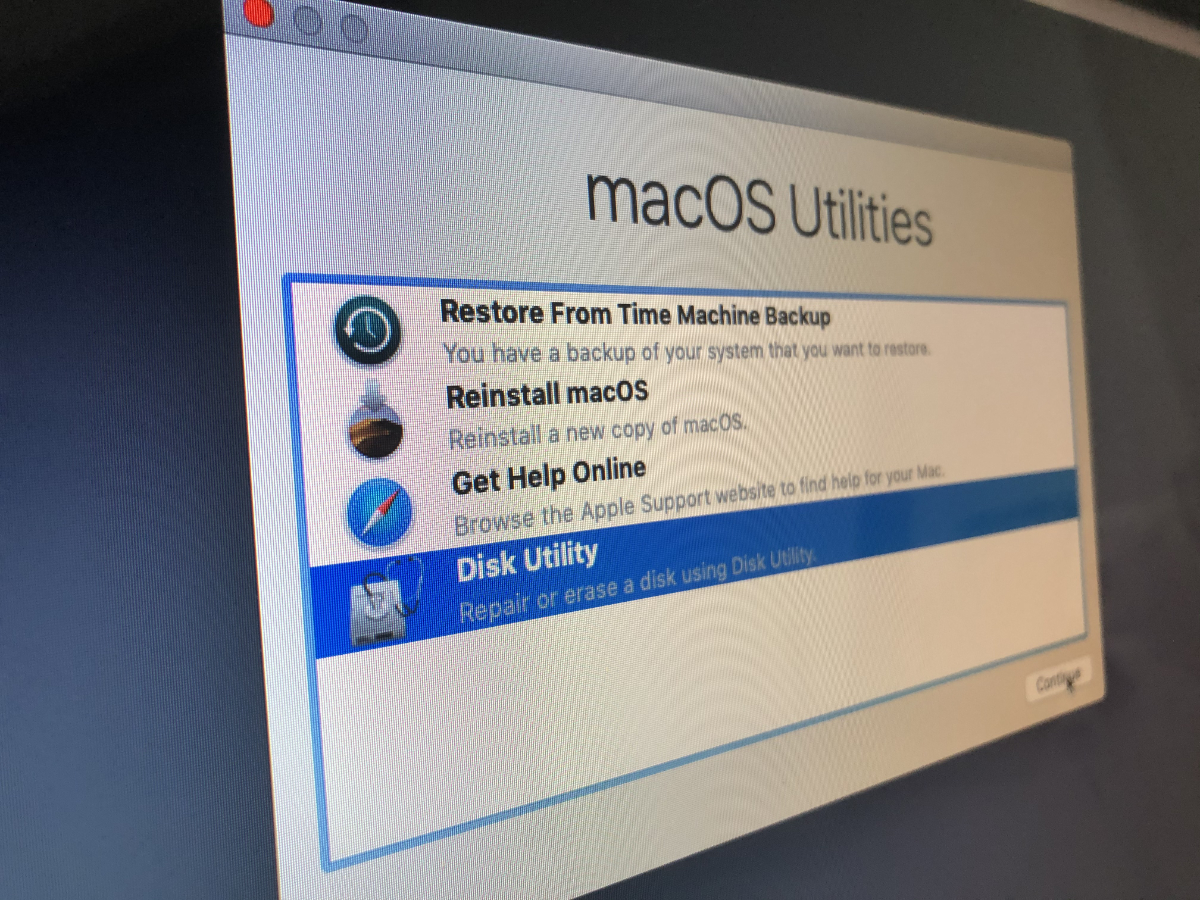
In disk Утилити, кликнемо на „Поглед”→“Прикажи све уређаје". Опција је у горњем левом углу.
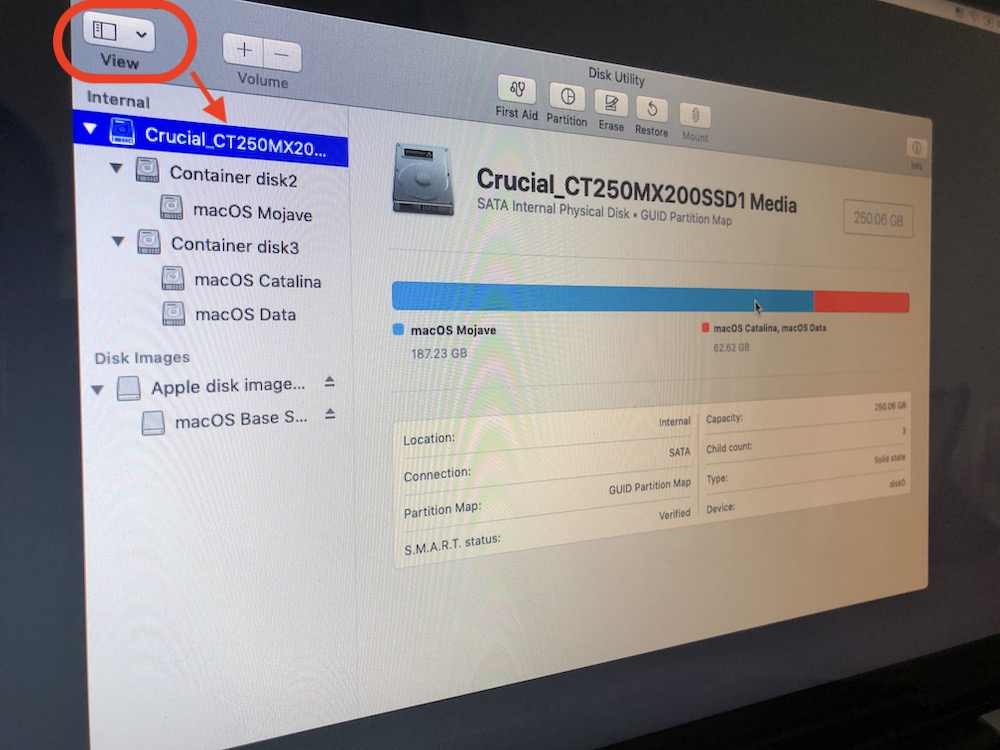
Изаберите физички тврди диск који ћете форматирати - он се налази у стаблу изнад свих партиција или волумена. Кликните „брисатиОдустаните од врха услужног програма Диск име главна партиција, изаберите форматирање si хард сцхеметековине.
Отвориће се оквир са опцијама. За први изглед препоручљиво је одабрати форматирање: „Mac ОС Ектендед (Journalед)". У случају ССД-ова, партиција првог контејнера ће аутоматски постати АПФС волуме.
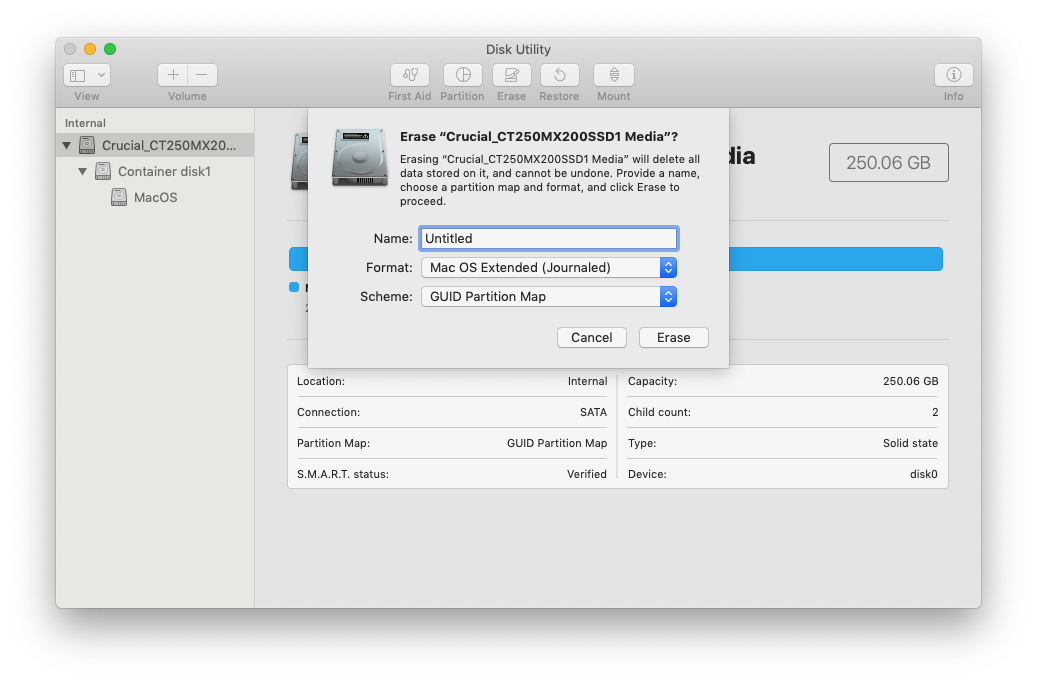
Кликните на Избриши и сачекајте да се операција заврши. Кликните на „Готово“ у финалу.
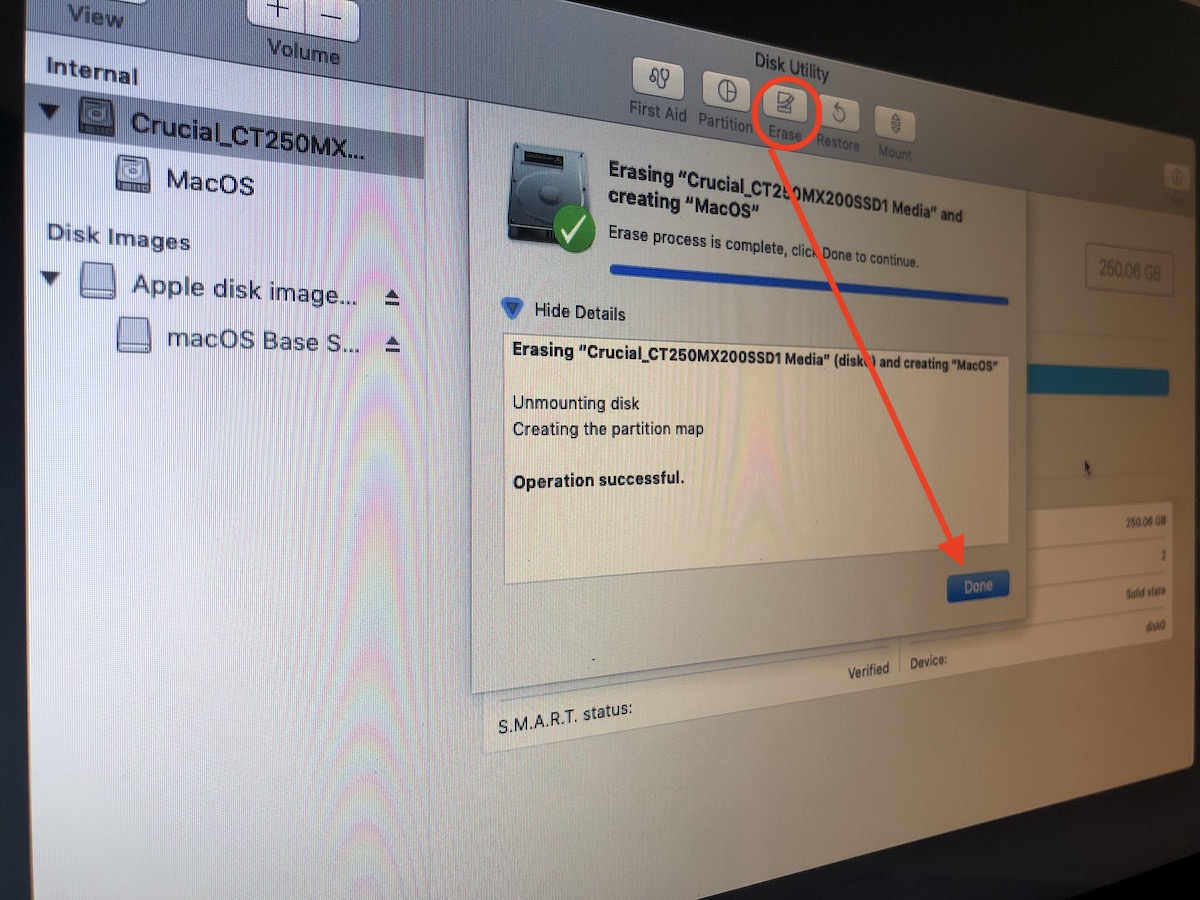
После ове операције, чврсти диск ће бити празан и мораћете да поново инсталирате оперативни систем. Затворите услужни програм Диск и идите на „Поново поставите macOS".












Поздрав!
Јаг хар етт проблем са мин мац. Јаг хар пороккт ренса хардвагген прецизно па дет хар сет. Све исправне функције и 73 ГБ имају квар и унутрашњу радњу. Овај простор се зове 'Андра волимер и компенсерн'. Јаг вет инте вад дет цонстуд ав оцх дет веркар хелт омпоол атт радера. Финци де наген солутион па проблемет?